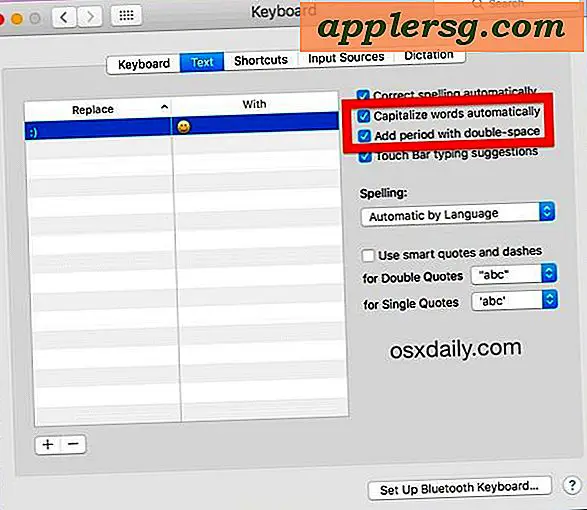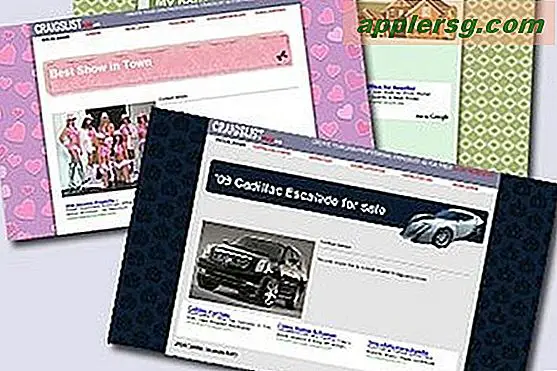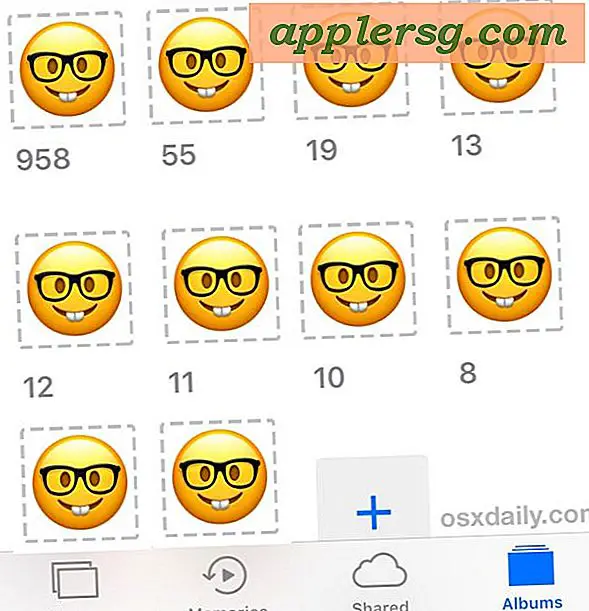Hoe mijn laptoppictogrammen aan te passen
Elke computer is vooraf geïnstalleerd met bepaalde bureaubladpictogrammen, en vaak verwerven gebruikers andere via downloads of door snelkoppelingen te maken naar veelgebruikte mappen en programma's op hun computers. Als u uw laptop wilt aanpassen, kunnen die pictogrammen botsen met uw bureaubladthema. Als u uw laptoppictogrammen wilt aanpassen, kunt u dit doen met het juiste proces en de juiste pictogrammen.
Stap 1
Maak een pictogrammenmap waarin u uw pictogrammen kunt plaatsen. Navigeer naar de map "Mijn documenten" van uw computer en klik vervolgens op "Maak een nieuwe map" om een nieuwe map te maken. Geef uw nieuwe map de naam "Pictogrammen" of "Mijn pictogrammen".
Stap 2
Download de pictogrammen die u wilt gebruiken om uw laptoppictogrammen aan te passen naar de pictogrammenmap. Een verscheidenheid aan websites biedt gratis pictogramdownloads.
Stap 3
Pas de standaardpictogrammen op het bureaublad aan (bijvoorbeeld het pictogram Mijn computer, het pictogram Prullenbak, enz.) door op "Start", "Configuratiescherm", "Vormgeving en thema's" en vervolgens op "De bureaubladachtergrond wijzigen" te klikken. Klik op "Bureaublad aanpassen" onder het tabblad "Desktop".
Stap 4
Selecteer het pictogram dat u wilt wijzigen en klik op 'Pictogram wijzigen'. Klik op "Bladeren" om het gewenste pictogram in uw pictogrammenmap te selecteren. Herhaal dit proces voor elk standaard bureaubladpictogram dat u wilt aanpassen.
Pas een map- of snelkoppelingspictogram aan door met de rechtermuisknop op het pictogram te klikken en vervolgens op 'Eigenschappen' te klikken. Klik op "Pictogram wijzigen" en vervolgens op "Bladeren" om het gewenste pictogram in uw map met pictogrammen te selecteren.